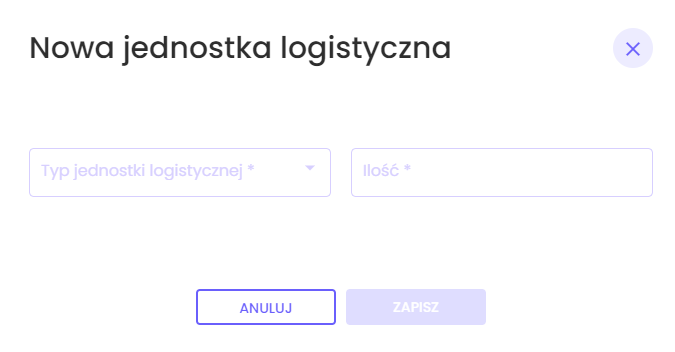2. Jednostki logistyczne
W jaki sposób odszukać daną jednostkę logistyczną?
Poprzez wybór zakładki Jednostki logistyczne, zostaniemy przekierowani do okna, w którym prezentowana jest lista wszystkich jednostki logistycznych w systemie WMS wraz z możliwymi opcjami spośród: Kod jednostki logistycznej, Typ jednostki logistycznej, Status, Data utworzenia, Ostatnia data użycia.
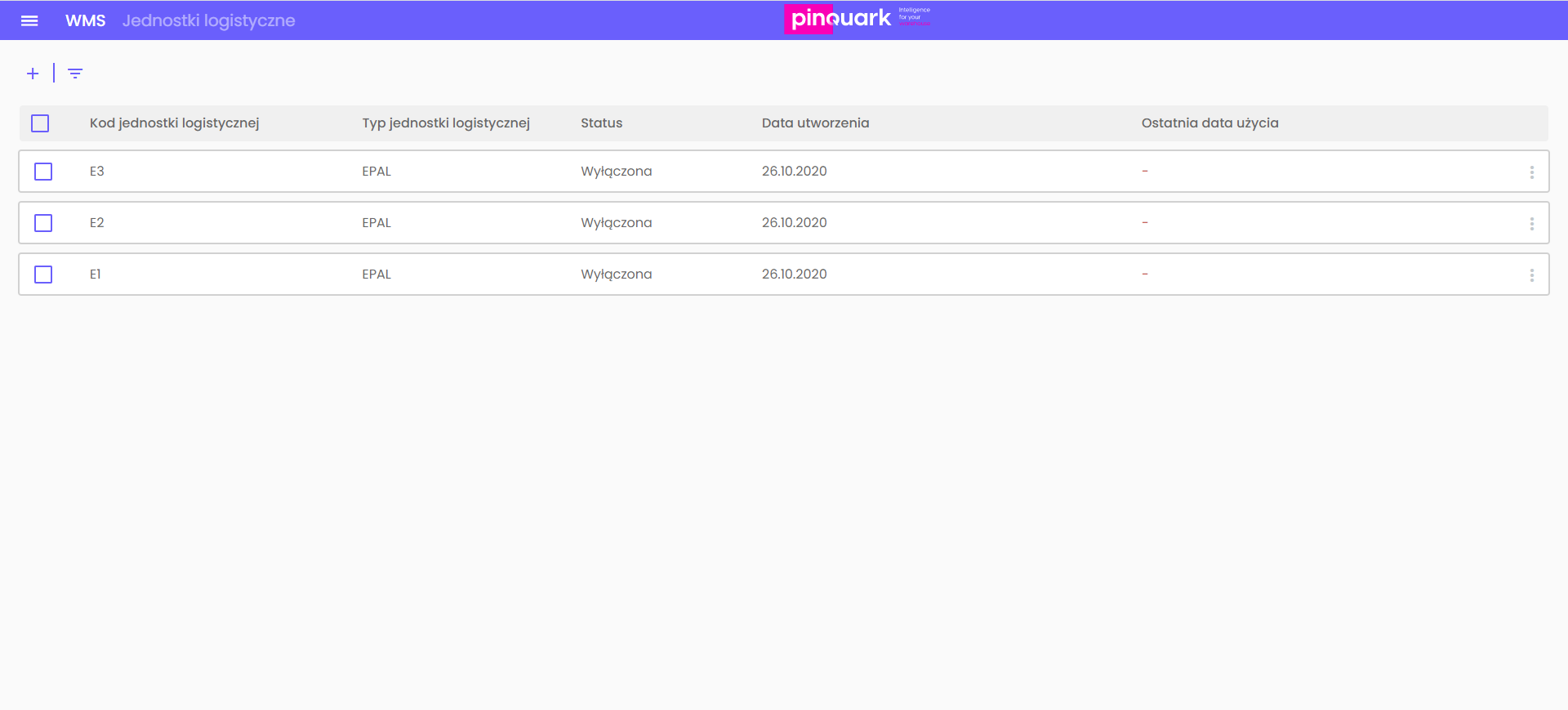
Prezentowaną w zakładce listę jednostek logistycznych można sortować, edytować istniejące jednostki logistyczne, podglądać szczegóły jednostki logistycznej, pokazać na mapie, podejrzeć obecne zasoby lokalizacji oraz usunąć jednostkę logistyczną.
Za pomocą symbolu ![]() , możliwe jest filtrowanie kategorii takich jak : Kod jednostki logistycznej, Status, Data utworzenia, Ostatnia data użycia, Atrybut, Towar. Poprzez ich użycie, możliwa jest szybsza selekcja danych jednostek logistycznych, które znajdują się w systemie. Poniższe fotografie przedstawiają zrzuty ekranów ilustrujące zastosowanie tych opcji. Aby dokonać zmiany, użyj przycisku Zastosuj, po dokonaniu edycji wyboru danej opcji.
, możliwe jest filtrowanie kategorii takich jak : Kod jednostki logistycznej, Status, Data utworzenia, Ostatnia data użycia, Atrybut, Towar. Poprzez ich użycie, możliwa jest szybsza selekcja danych jednostek logistycznych, które znajdują się w systemie. Poniższe fotografie przedstawiają zrzuty ekranów ilustrujące zastosowanie tych opcji. Aby dokonać zmiany, użyj przycisku Zastosuj, po dokonaniu edycji wyboru danej opcji.
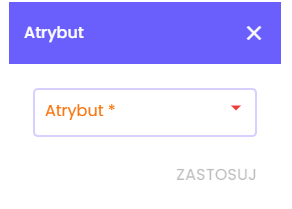
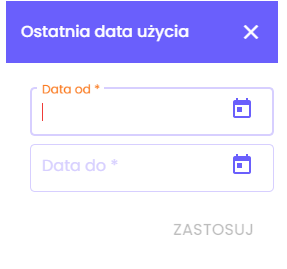
Poprzez wybór i zaznaczenie danej jednostki logistycznej, możemy dokonać również edycji jej statusu spośród: Wolna, W użyciu, Wyłączona. Aby dokonać zapisu wprowadzonych zmian, użyj opcji Zapisz. Jeżeli chcesz porzucić zmiany, użyj opcji Anuluj.

Aby dokonać edycji wybranej jednostki logistycznej, należy ją wskazać i potwierdzić swój wybór, a następnie użyć przycisku ![]() .
.
Poniższa fotografia przedstawia okno edycji wybranej jednostki logistycznej. Aby dokonać edycji, wprowadź poprawne dane i użyj przycisku Zapisz. Jeżeli chcesz porzucić zmiany, wybierz opcję Anuluj.

W jaki sposób mogę otrzymać etykietę?
Ponadto, jeżeli chcesz otrzymać wybraną etykietę jednostki logistycznej, użyj przycisku Drukuj.
![]()
Dostępne jest menu, oznaczone symbolem ![]() , które znajduje się przy każdej pozycji jednostki logistycznej. Dzięki niemu, możliwa jest selekcja poszczególnych opcji spośród: Szczegóły, Obecne zasoby, Historia, Edytuj, Usuń.
, które znajduje się przy każdej pozycji jednostki logistycznej. Dzięki niemu, możliwa jest selekcja poszczególnych opcji spośród: Szczegóły, Obecne zasoby, Historia, Edytuj, Usuń.
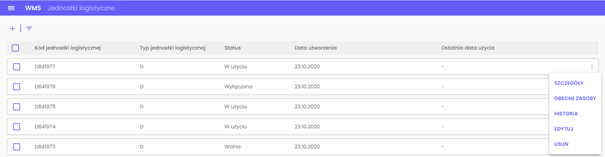
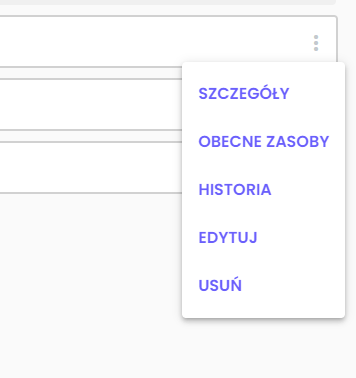
Po wybraniu i wskazaniu opcji![]() , zostaniemy przekierowani do okna podglądu Szczegółów jednostki logistycznej. Poniższej znajduje się fotografia, prezentująca widok okna edycji. Aby rozpocząć proces edycji, wybierz przycisk Edytuj. Po wprowadzeniu nowych danych, możesz je zatwierdzić za pomocą przycisku Zapisz. Jeżeli chcesz porzucić proces edycji, wybierz opcję Anuluj.
, zostaniemy przekierowani do okna podglądu Szczegółów jednostki logistycznej. Poniższej znajduje się fotografia, prezentująca widok okna edycji. Aby rozpocząć proces edycji, wybierz przycisk Edytuj. Po wprowadzeniu nowych danych, możesz je zatwierdzić za pomocą przycisku Zapisz. Jeżeli chcesz porzucić proces edycji, wybierz opcję Anuluj.

W jaki sposób mogę odszukać historię danej jednostki logistycznej?
Poprzez użycie opcji ![]() , możliwe jest przejście do okna Historii jednostek logistycznych. W tym miejscu, możliwy jest wybór opcji z Menu, który oznaczony jest symbolem
, możliwe jest przejście do okna Historii jednostek logistycznych. W tym miejscu, możliwy jest wybór opcji z Menu, który oznaczony jest symbolem ![]() . Dostępna jest możliwość wyszukiwania historii danej jednostki logistycznej poprzez wybór Kontrahenta, Nazwy Towaru, Symbolu towaru, Lokalizacji, Daty, Symbolu dokumentu, Typu operacji, Ilości, Lokalizacji źródłowej, Lokalizacji docelowej, Jednostki miary i Pracownika. Ich wyselekcjonowanie ułatwi odszukanie danej pozycji na podstawie historii. Poniższe zrzuty ekranów ilustrują zastosowanie tej opcji.
. Dostępna jest możliwość wyszukiwania historii danej jednostki logistycznej poprzez wybór Kontrahenta, Nazwy Towaru, Symbolu towaru, Lokalizacji, Daty, Symbolu dokumentu, Typu operacji, Ilości, Lokalizacji źródłowej, Lokalizacji docelowej, Jednostki miary i Pracownika. Ich wyselekcjonowanie ułatwi odszukanie danej pozycji na podstawie historii. Poniższe zrzuty ekranów ilustrują zastosowanie tej opcji.
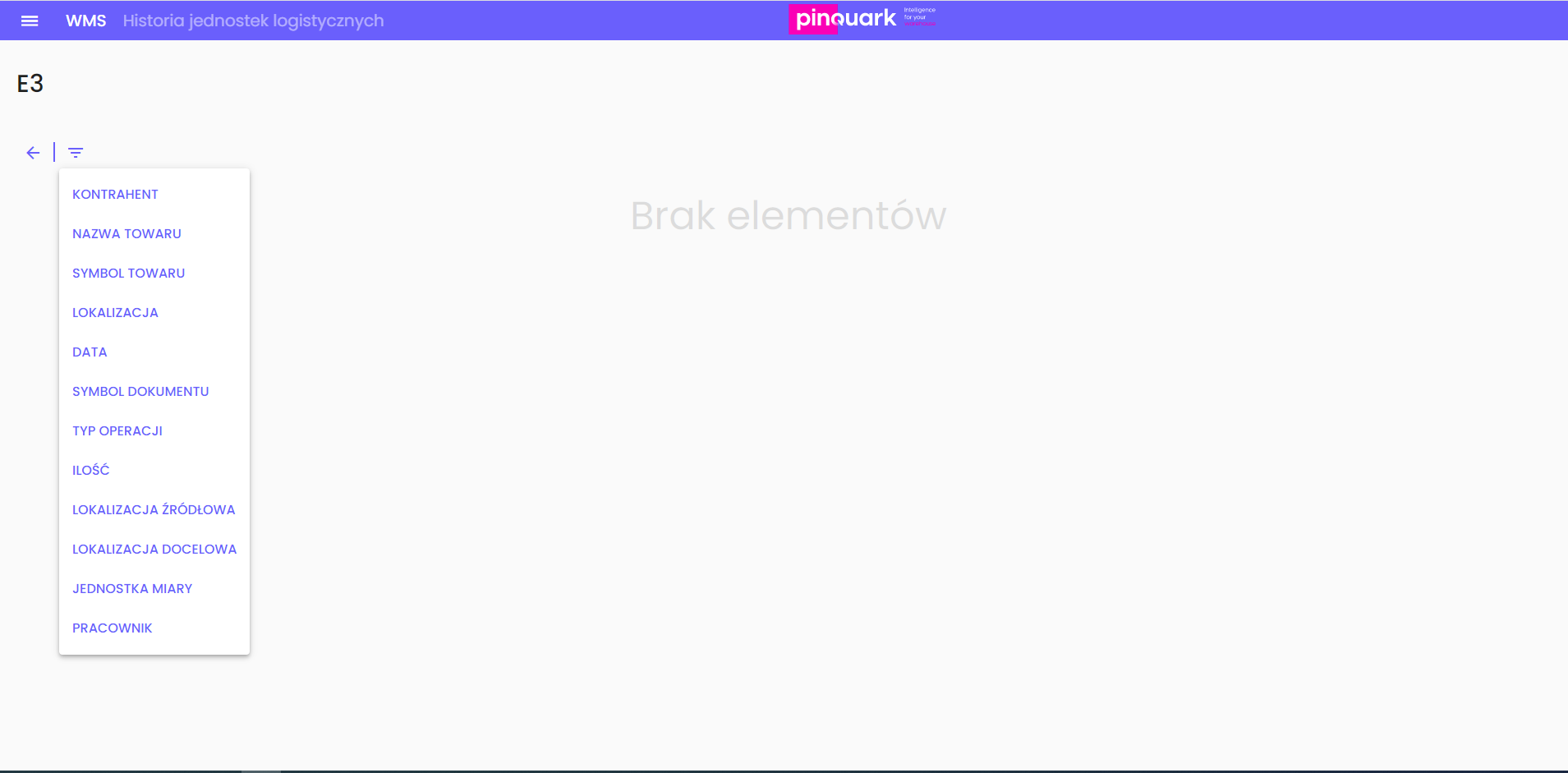
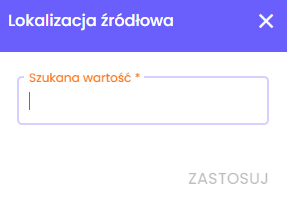
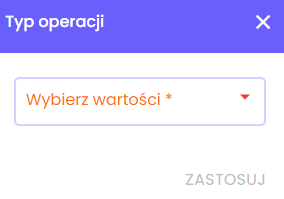
Poniżej dostępne są również opcje ![]() oraz
oraz ![]() . Analogicznie, pierwsza z nich przekierowuje nas do okna edycji danych, zaś druga umożliwia usunięcie danej pozycji.
. Analogicznie, pierwsza z nich przekierowuje nas do okna edycji danych, zaś druga umożliwia usunięcie danej pozycji.
Aby rozpocząć proces edycji, wybierz opcję Edytuj. Po zastosowaniu tego kroku, możemy dokonać edycji Typu jednostki, Statusu jednostki oraz Opisu. Dodatkowo, możemy dodawać Atrybuty i Historię serwisu. Analogicznie, aby zapisać wprowadzone zmiany użyj opcji Zapisz. Aby porzucić edycję, wybierz opcję Anuluj.
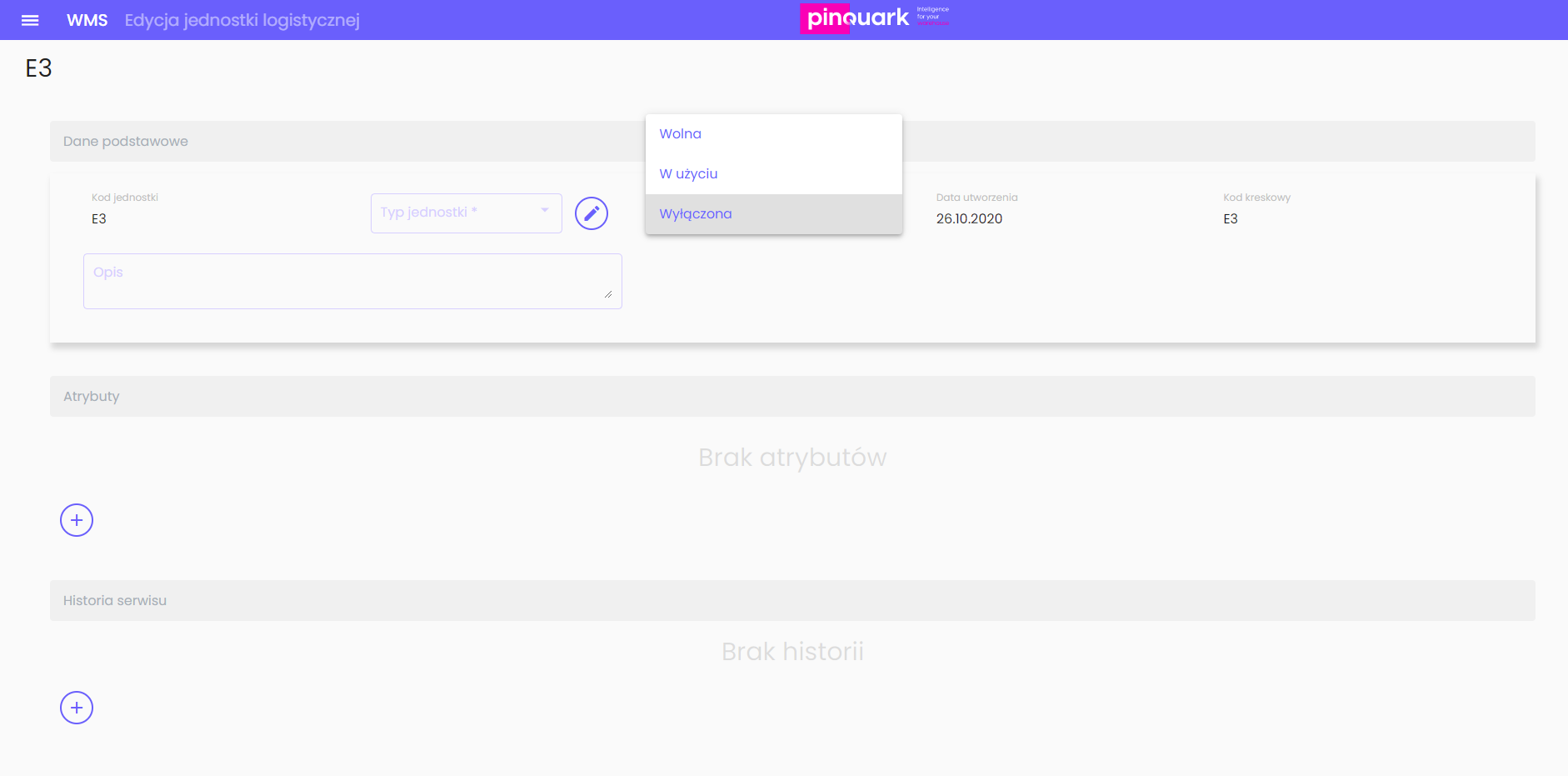
W jaki sposób mogę usunąć dany towar?
Poprzez wskazanie opcji Usuń, zostanie nam przedstawiony komunikat umożliwiający dokonanie usunięcie danej pozycji. W celu potwierdzenia, użyj opcji TAK, USUŃ. Aby porzucić zmiany, użyj opcji Anuluj.
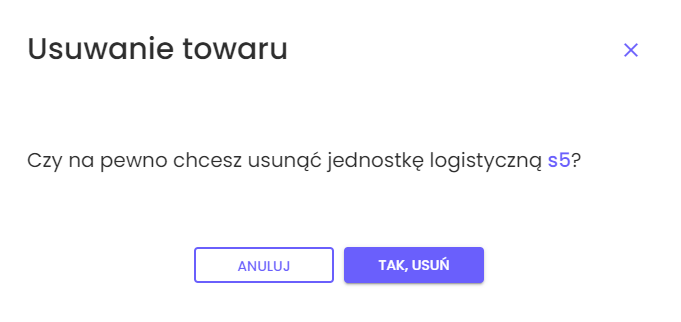
W jaki sposób mogę dodać nową jednostkę logistyczną?
Aby dodać nową jednostkę logistyczną, wybierz przycisk ![]() . Po dokonaniu tej czynności, zostanie wyświetlone okno edycji nowej pozycji, w którym będziesz mógł wprowadzić poprawne dane. Dokonaj wyboru Typu jednostki logistycznej oraz Ilości. Wprowadzone zmiany możesz zapisać za pomocą przycisku Zapisz. Jeżeli nie chcesz dokonywać edycji, wybierz opcję Anuluj.
. Po dokonaniu tej czynności, zostanie wyświetlone okno edycji nowej pozycji, w którym będziesz mógł wprowadzić poprawne dane. Dokonaj wyboru Typu jednostki logistycznej oraz Ilości. Wprowadzone zmiany możesz zapisać za pomocą przycisku Zapisz. Jeżeli nie chcesz dokonywać edycji, wybierz opcję Anuluj.